Как заблокировать контакт в WhatsApp — работа с черным списком
Несмотря на все достоинства мессенджера WhatsApp, бывают моменты, когда абоненты испытывают дискомфорт при его использовании. Связано это с тем, что почти в любой группе, любом сообществе (или просто среди контактов) попадается очень назойливый собеседник, который начинает писать или звонить в любое время и по несколько раз на дню.
Такое поведение не только мешает, но и откровенно раздражает, да так, что хочется отключить приложение и совсем забыть о нем.
Но есть более удобный способ избавиться от надоедливого собеседника и без отказа от пользования мессенджером — заблокировать контакт в Вацап, внеся нежелательного абонента в «черный список». Кстати, таким же образом можно избавиться и от посторонней назойливой рекламы.
Блокировка контакта на Андроид
Заблокировать нежелательный контакт в WhatsApp на телефоне, работающем на ОС Android, можно двумя способами.
С помощью функции «Приватность»
В данном случае последовательность блокировки будет следующей:
- Включить приложение и войти в него.
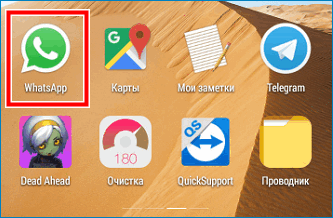
- Открыть меню, значок которого расположен на экране сверху (три точки).
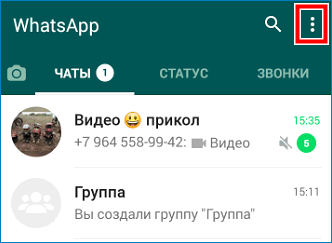
- В открывшемся меню выбрать пункт «Настройки» и перейти в данный раздел.
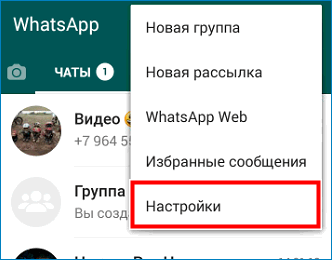
- Кликнуть по «Аккаунт» (первый в перечне настроек).
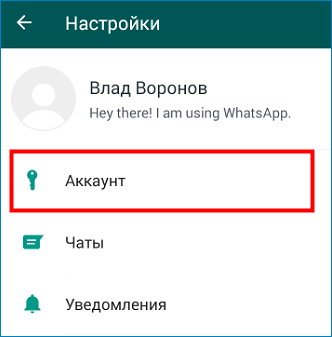
- В очередном списке выбрать пункт «Приватность» и нажать на него.

- Промотав открывшуюся страницу немного вниз, найти пункт «Заблокированные» и кликнуть на него. После чего на экране появится инструкция для дальнейших действий пользователя.
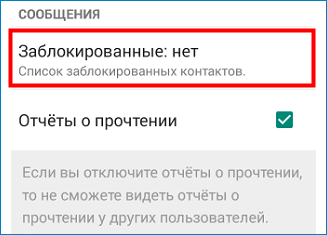
- Чтобы добавить контакт в перечень заблокированных, нажать значок в правом верхнем углу (человечек с +).
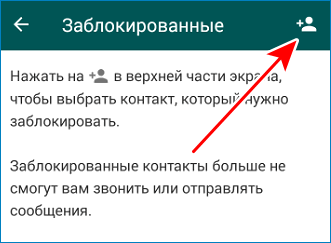
- В представленном списке контактов выбрать тот, который надо заблокировать и нажать на него.
После того, как эти несложные действия будут выполнены, заблокированный пользователь не сможет ни звонить, ни присылать сообщения
Через чат с собеседником
Предыдущий способ блокировки может быть применен только в том случае, если контакт, который требуется заблокировать, имеется в телефонной книге абонента.
Если же номер не внесен в список контактов, то заблокировать контакт в Ватсапе, избавившись от его назойливости, можно следующим образом:
- Войти в приложение и открыть переписку с назойливым собеседником.
- Перейти в меню, нажав на значок с тремя точками в самом вверху экрана с правой стороны.

- В окне, которое откроется, найти пункт «Еще» и нажать на него.
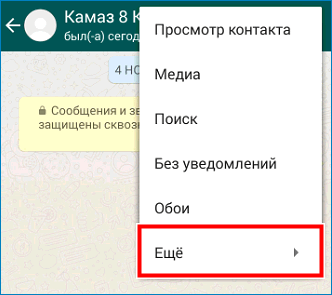
- В следующем открывшемся окошке выбрать функцию «Заблокировать».
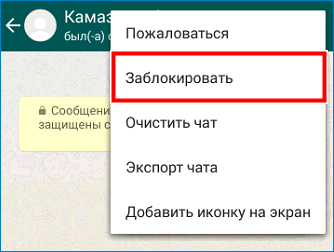
После этого можно быть уверенным, что данный контакт не будет надоедать своими звонками и сообщениями до тех пор, пока пользователь не решит разблокировать его
Блокировка контакта на iPhone
Заблокировать абонента на гаджетах от Apple можно также двумя несложными способами.
Непосредственно через чат
Подходит как для абонентов, вписанных в контакты телефона, так и для тех, что не числятся в телефонной книге. Последовательность действий для того, чтобы добавить в черный список, такова:
- Войдя в приложение, нажать на нужный контакт.
- Кликнуть на имя контакта (или номер), указанный в самом верху экрана.
- Немного прокрутить страничку вниз и, найдя функцию «Заблокировать», активировать ее.
После активации функции пользователю будет предложено просто заблокировать абонента, либо пометить его как спам. Нажав на первую команду, можно просто внести абонента в черный список, а выбрав второй вариант – отправить жалобу администраторам приложения. И в том, и в другом случае звонки и сообщения с данного номера приходить больше не будут.
Через настройки
Еще один способ заблокировать человека в мессенджере – воспользоваться функцией «Настройки». Для этого потребуется:
- Войти в главное меню приложения.
- Выбрать пункт «Настройки».
- Перейти в «Учетную запись».
- Найти вкладку «конфиденциальность» и кликнуть на нее.
- Нажать на пункт «Заблокированные».
- Выбрать функцию «Добавить новый».
- В открывшемся списке абонентов найти тот, что требуется заблокировать и нажать на него.
Выполнив эти несложные действия, можно внести в черный список любой контакт из записной книжки телефона.
Блокировка контакта на Windows Phone
Также просто всего в несколько шагов можно заблокировать и любого абонента при использовании гаджета с ОС Windows Phone.
Для этого достаточно:
- Войти в приложение.
- Выбрать нужный контакт (открыть чат).
- Нажать на функцию «Дополнительно» (иконка с троеточием).
- Определить дальнейшие действия «Блокировать» или «Сообщить о спаме».
- Активировать команду «Подтвердить».
Выбрав «Блокировать», пользователь внесет абонента черный список Ватсап, а нажав «сообщить о спаме», дополнительно отправит жалобу на него администрации
Разблокировка контакта
Ситуации в жизни бывают разными, например, спустя некоторое время пользователь WhatsApp захочет дать контактам из своего черного списка второй шанс. В этом случае потребуется разблокировать номер абонента, находящегося в ЧС.
Сделать это также просто, как и заблокировать контакт. Для этого достаточно выполнить все те же шаги, что и при блокировке, но в финале активировать команду «Изменить» либо «Разблокировать».
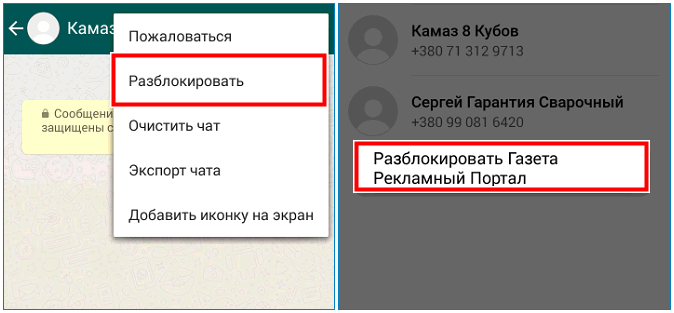
Также можно возобновить общение с заблокированным ранее абонентом, открыв чат с ним и просто отправив сообщение. В этом случае система напомнит о том, что контакт заблокирован и спросит надо ли отменить блокировку. Подтвердив отмену, можно вновь переписываться или перезваниваться с данным пользователем.



